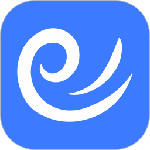钉题库如何添加个性签名 钉题库添加个性签名的操作步骤
时间:2023-07-05 11:34:22
小编:369下载站
钉题库如何添加个性签名?钉题库是一款功能强大的学习助手软件,它为用户提供了丰富多样的题库资源和智能学习功能,帮助用户高效备考和提升学习成绩。这款软件以其独特的特性和优势而备受好评。钉题库汇集了全面而丰富的题库资源。它涵盖了各个学科和领域的题目,以及各类考试和竞赛的题目。用户可以根据自己的需求选择相应的题库,轻松找到适合自己的学习内容。这种丰富的题库资源为用户提供了广阔的学习领域,能够满足不同层次和需求的学习者。钉题库还提供了在线学习社区。用户可以在社区中与其他学习者进行交流和讨论。它还可以设置个性签名,展现用户的心情,下面小编介绍下添加个性签名的操作步骤。
钉题库添加个性签名的操作步骤
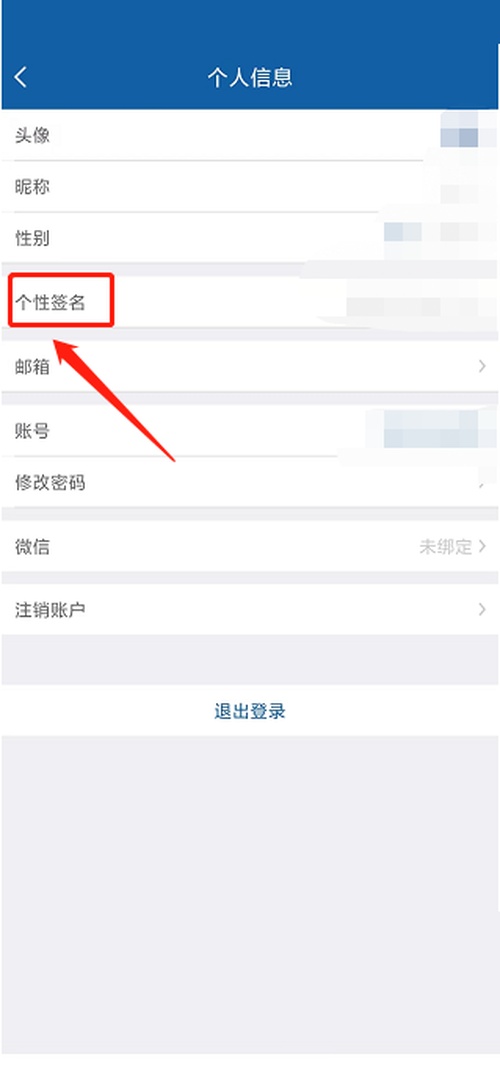
1、首先打开钉题库APP后,点击【我的】。
2、然后进入我的窗口,点击【头像图标】。
3、接着进入个人信息窗口,点击【个性签名】。
4、最后进入个性签名窗口,输入个性签名内容,点击【保存】。
以上便是小编为大家带来的钉题库添加个性签名的操作步骤,希望可以帮助到有需要的小伙伴。